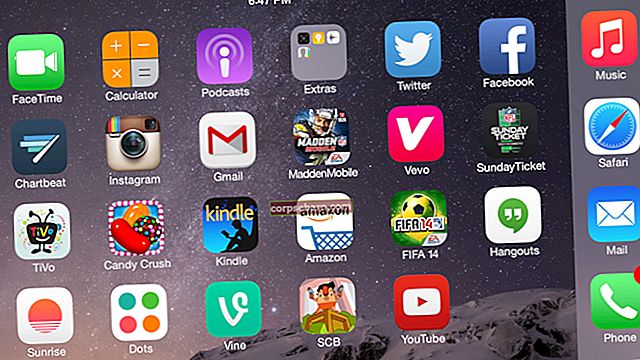Windows 10, iespējams, ir labākā jebkad izveidotā Microsoft OS. Ar daudzām jaunām funkcijām tas pārsteidz lietotājus visā pasaulē. Ļoti laba visu programmu optimizācija un minimālās sistēmas prasības ļauj operētājsistēmu Windows 10 instalēt jebkurā ierīcē, un tas darbosies lieliski. Windows 10 integrēja jauno mūzikas atskaņotāju savā sistēmā - Groove Music, un lietotājiem, kuri izvēlas to izmantot, joprojām ir vecais Windows Media Player. Skatoties videoklipus un klausoties mūziku, daudzi cilvēki izmanto austiņas, taču dažās jauninātās ierīcēs Windows 10 neatpazīst pievienotās austiņas. Lūk, kā rīkoties, ja Windows 10 neatpazīst austiņas.
Jūs varat arī izlasīt: Kā iespējot vai atspējot hibernācijas režīmu operētājsistēmā Windows 10
Ko darīt, ja Windows 10 neatpazīst austiņas
Lai novērstu austiņu problēmu, izmēģiniet šādus veidus:
Pirmais veids: pārbaudiet, vai ir atjaunināti audio draiveri
Nospiediet un turiet pogu Sākt un, kad parādīsies saraksts, noklikšķiniet uz “Device Manager”. Pēc tam atrodiet sadaļu “Skaņas, video un spēļu kontrolieri”, un izvēlnē atrodiet un atveriet savu Audio Manager (piemēram, izmantojot HD Audio) un ar peles labo pogu noklikšķiniet uz tā un palaidiet “Update Driver Software”.

Nākamajā logā noklikšķiniet uz “Meklēt automātiski atjauninātu draivera programmatūru” un pagaidiet, lai redzētu, vai jaunais draiveris ir pieejams, ja nē, apsveriet citus risinājumus.
Otrais veids: mainiet noklusējuma skaņas formātu
Ar peles labo pogu noklikšķiniet uz skaļuma ikonas un atvērtajā izvēlnē noklikšķiniet uz “Atskaņošanas ierīces”. Tur jūs redzēsit tikai “Skaļruņi” kā noklusējuma atskaņošanas ierīci. Veiciet dubultklikšķi uz tā, un tiks atvērts jauns logs. Cilnē “Papildu” sadaļā “Noklusējuma formāts” redzēsiet izlases biežumu un jums vajadzētu mainīt lielāko vērtību. Noklikšķiniet uz “Apply” un “Ok” un pēc tam pārbaudiet skaņu, noklikšķinot uz “Test”.

Trešais veids: atinstalējiet pēdējo austiņu draiveri
Pretstatā pirmajam veidam, varbūt problēma ir jaunākais draiveris. Tad jums vajadzētu mēģināt vadīt atpakaļ.
Ar peles labo pogu noklikšķiniet uz pogas “Skaļums” un atlasiet “Atskaņošanas ierīces”. Noklikšķiniet uz pogas “Austiņas” un sadaļā “Informācija par kontrolleri” atveriet “Rekvizīti”, noklikšķiniet uz cilnes “Vadītājs”, izvēlieties “Atgriezties draiveri”.
Pēc visu šo ceļu nokārtošanas, cerams, problēma tiks novērsta.
Attēlu avots: www.knowyourmobile.com
Jūs varat arī izlasīt: Kā atspējot Windows 10 automātiskos atjauninājumus